Dieser Artikel bezieht sich auf:
- Bluebeam Cloud — Web
Wenn Sie ein Projekt in Bluebeam Cloud erstellt haben und die Serverregion wechseln müssen, müssen Sie Ihre Projektdaten manuell auf den neuen Server verschieben. In diesem Artikel erfahren Sie, wie Sie alle Ihre Projektdaten aus Bluebeam Cloud herunterladen und exportieren können, damit Sie alle Daten in ein neues Projekt auf einem anderen Server übertragen können.
Es hat sich bewährt, Daten aus Bluebeam Cloud über einen Webbrowser zu sichern und nicht über die App.
Einrichten von Quellordnern für Projektdaten
Bevor Sie loslegen, empfehlen wir Ihnen, einen Zielordner für alle Ihre Dateien mit Projektdaten einzurichten. Gehen Sie dabei wie folgt vor:
- Öffnen Sie den Datei-Explorer (oder vergleichbaren Dateimanager) auf Ihrem Desktop.
- Gehen Sie zu Ihrem Dokumentenordner (oder einem anderen Ziel) und klicken Sie mit der rechten Maustaste auf eine beliebige Stelle im Zielordner.
- Wählen Sie Neu > Ordner aus.
- Geben Sie einen Namen für den neuen Ordner ein. Wir empfehlen, den Ordner nach Ihrem Projekt in Bluebeam Cloud zu benennen.
Exportieren von Benutzer:innen
Nach der Migration zu einer neuen Serverregion können Sie dieselben Teammitglieder aus Ihrem vorherigen Projekt einladen, indem Sie eine Liste der aktuellen Benutzer:innen als Aufzeichnung exportieren.
Um Bluebeam Cloud-Benutzer:innen zu exportieren, benötigen Sie entweder einen Core oder einen Complete Subscription Plan sowie Administratorberechtigungen.
- Wenn Sie noch nicht angemeldet sind, melden Sie sich bei Bluebeam Cloud an.
- Klicken Sie in der linken Seitenleiste auf
Projekte und wählen Sie das Projekt aus, das Sie auf einen neuen Server migrieren möchten.
- Wählen Sie im
Dashboard unter „Administrator“ die Option Einstellungen aus.
- Wählen Sie in der oberen rechten Ecke Exportieren aus.
Eine XLSX-Datei mit einer Liste der Projektbenutzer:innen wird heruntergeladen, einschließlich wichtiger Informationen wie der Berechtigungsstufe der einzelnen Benutzer:innen und aller Teams, zu denen sie gehören. Verschieben Sie diese Excel-Datei in den Ordner, den Sie für alle Ihre Projektexporte aus Bluebeam Cloud eingerichtet haben.
Herunterladen von Plänen und Dokumenten
Als Nächstes sollten Sie alle Pläne und/oder Dokumente herunterladen, die zum neuen Projekt/Server übertragen werden müssen. Gehen Sie dabei wie folgt vor:
- Wählen Sie im
Dashboard
Pläne oder
Dokumente aus.
- Doppelklicken Sie auf einen Plan oder ein Dokument, um das jeweilige Element im Markierungseditor zu öffnen.
- Wählen Sie in der oberen rechten Ecke des Markierungseditors das
 Menüsymbol aus.
Menüsymbol aus. - Klicken Sie auf Herunterladen.
- Verschieben Sie die Datei in den Projektordner, den Sie für alle Exporte/Downloads eingerichtet haben.
Wiederholen Sie die obigen Schritte für alle Projektpläne und -dokumente, die Sie sichern oder migrieren müssen.
Generieren von Mängelberichten
Zum Generieren von Mängelberichten benötigen Sie Mitglieder- oder Administratorberechtigungen.
- Wählen Sie im
Dashboard in der linken Seitenleiste
„Mängel“ aus.
- Wählen Sie oberhalb Ihrer Mängelübersicht Bericht erstellen > Als Excel aus.
Ihr Excel-Bericht enthält alle Spalten, die in Ihrer Mängelübersicht angezeigt werden. Um Anpassungen vorzunehmen, klicken Sie auf das Spaltensymbol in der rechten Seitenleiste und wählen Sie Kategorien für Ihren Bericht aus bzw. heben Sie die Auswahl auf.
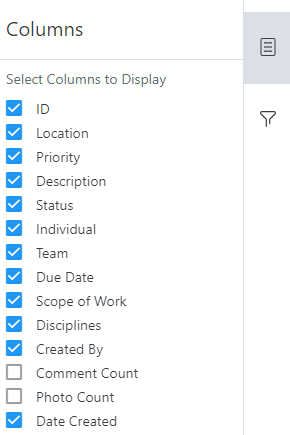
- Verschieben Sie die XLSX- Datei mit all Ihren Mängeln in den Ordner, den Sie für Projektdaten aus Bluebeam Cloud erstellt haben.
Exportieren von Informationsanfragen (RFIs)
- Wählen Sie im
Dashboard in der linken Seitenleiste
RFIs aus.
- Wählen Sie oberhalb Ihrer RFI-Übersicht Exportieren > Als XLSX exportieren aus.
- Verschieben Sie Ihr RFI-Protokoll nach dem Herunterladen in den Projektordner, den Sie für alle Exporte/Downloads eingerichtet haben.
Exportieren von Unterlagenprotokollen
Um ein vollständiges Unterlagenprotokoll zu exportieren, müssen Sie über Administratorberechtigungen verfügen. Wenn Sie „Beobachter“ oder „Mitglied“ sind, können Sie nur Meine Unterlagen exportieren.
- Wählen Sie im
Dashboard in der linken Seitenleiste
Unterlagen aus.
- Wählen Sie oben im Fenster Exportieren > Als XLSX exportieren aus.
- Verschieben Sie die Datei mit dem Unterlagenprotokoll in den Projektordner, den Sie erstellt haben.
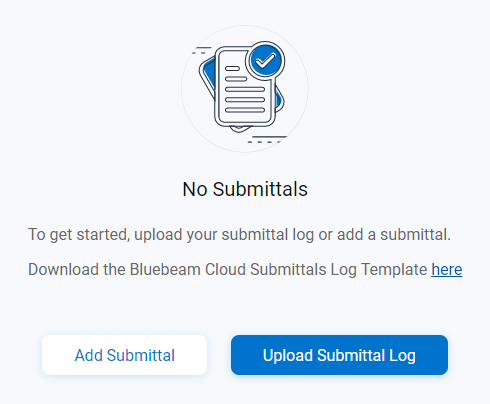
Bluebeam Cloud
Anleitungen
